Lijsten, filters en selecties in Yoobi
In Yoobi zijn er diverse lijsten aanwezig. Lijsten met medewerkers, projecten, relaties, facturen, enz. Bepaal zelf de weergave en gebruik diverse filters om de lijst te filteren. Maak een selectie in de lijst en voer direct acties uit.
Lijstweergave
Kies voor de ‘smalle’ lijstweergave met alleen de belangrijkste 2 kolommen of kies voor een ‘brede’ lijstweergave met meer kolommen (1). Stel in welke weergave je standaard wilt. Klik hier voor meer informatie.
Smalle lijst:
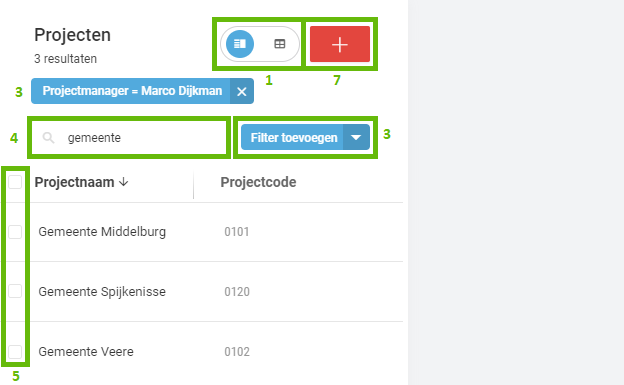
Brede lijst:
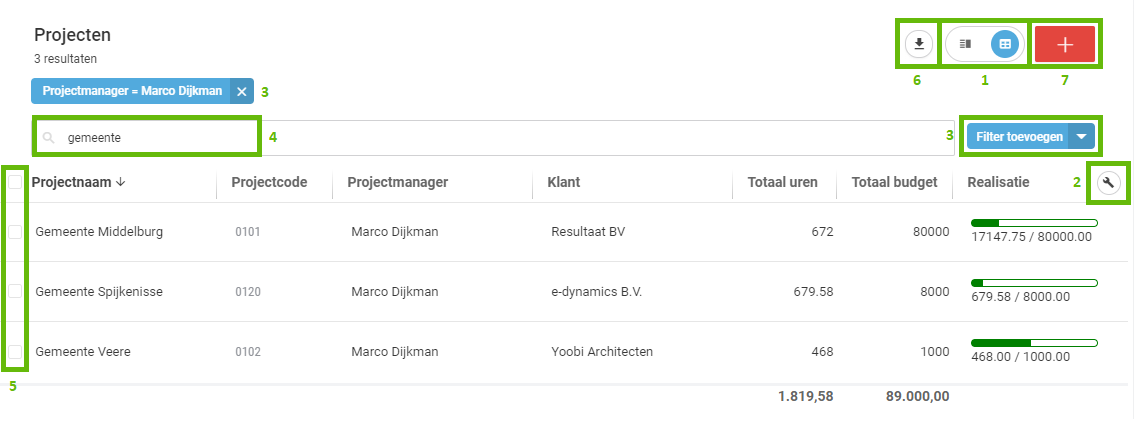
TIP: Bepaal zelf welke kolommen je zichtbaar wilt hebben in beide lijsten met het moersleutel icoontje (2) wat alleen zichtbaar is in de brede lijst. De eerste 2 kolommen in de brede lijst zullen als smalle lijst getoond worden. Het is mogelijk om jouw gekozen lijstweergave beschikbaar te maken voor de gehele organisatie. Sla de weergave dan op als organisatie-instelling (Nieuw per 10-11-2023)
Filters
Standaard is er in diverse lijsten in Yoobi al een filter toegevoegd zoals bijvoorbeeld het filter ‘Status = Actief’ in de lijst met projecten. Alleen de actieve projecten worden dus getoond. Verwijder het filter door op het kruisje te klikken of voeg een extra filter toe met de knop ‘Filter toevoegen’ (3).
Filters bewaren, tonen op dashboard of delen met anderen
Heb je filters aan een lijst toegevoegd en zou je de lijst met deze filters vaker willen gebruiken, sla de filters dan op. Klik op het pijltje in de knop ’Filter toevoegen’ (3) en kies voor ‘Filter bewaren’. Nadat je een naam hebt ingevoerd (en eventueel een omschrijving) sla je de lijst op als 'Filter'. Deze lijst kan je vervolgens als paars inzichtblok toevoegen op je dashboard. Zo vraag je de lijst met jouw toegevoegde filters met 1 muisklik opnieuw op.
Lees hier alles over hoe je de lijst toevoegt aan je dashboard of hoe je de lijst deelt met anderen of instelt als organisatie instelling.
Filters bewaren als selectie (alleen mogelijk in uitgebreide CRM module)
Selecties (lijsten) opslaan is alleen mogelijk als je gebruik maakt van de (aanvullende) CRM module en als je gekoppeld bent aan de gebruikersrol 'CRM Beheerder' of 'CRM Medewerker'.
Selecties kun je gebruiken voor bijvoorbeeld mailinglijsten of je kunt ze weergeven als inzichtblok (snelkoppeling) op je dashboard.
Er zijn 2 verschillende type selecties: Dynamische selecties en Statische selecties. Lees er hier meer over. Het is mogelijk deze selecties op te slaan als snelkoppeling en deze terug te laten komen als inzichtblok op je dashboard.
Filters herstellen
Wijzig je in een lijst de filters en wil je weer terug naar de standaard lijst met de standaard filters, klik dan op het pijltje in de knop ’Filter toevoegen’ (3) en kies voor ‘Filters herstellen’. De standaard filters en de volgorde van de lijst worden hersteld. Ook wordt het zoekvenster geleegd.
Zoekvenster
Zoek in de lijst met behulp van het zoekvenster (4). Tik een (gedeelte van een) naam, nummer of bijvoorbeeld afdeling in en Yoobi toont direct de resultaten.
Selecties maken in de lijst + actie
Selecteer één, meerdere of alle items in de lijst door het vakje voor het item aan te vinken (5)(1). Er opent een scherm met mogelijke acties (2) voor deze selectie.
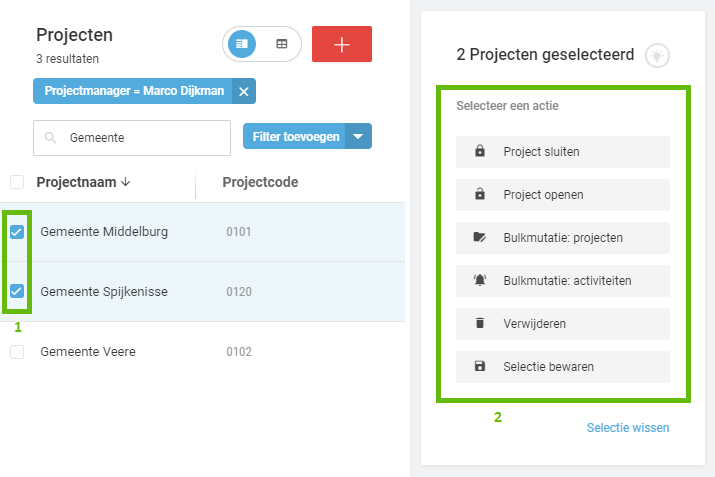
Exporteren PDF/Excel
Een lijst in Yoobi is altijd te exporteren als PDF of Excel bestand (6). Exporteren kan alleen vanuit de brede lijst. In Excel is de lijst indien gewenst verder te bewerken.

-
Gepubliceerd op:
-
Gemaakt door:Iris Keim
-
Bijgewerkt op:02-01-2025
-
Tag:
-
Door:Iris Keim
-
Supporttag:
-
Meer:English releasenotes